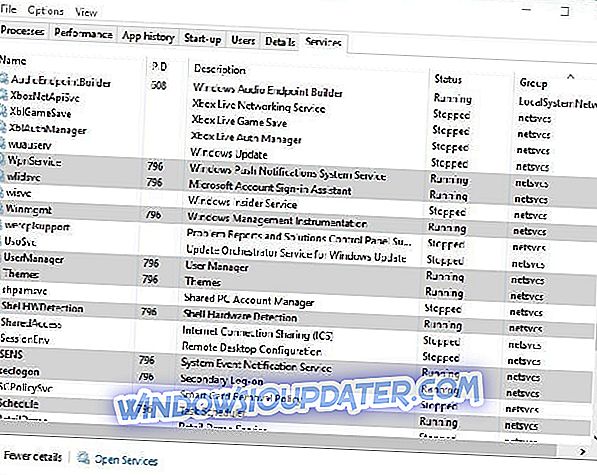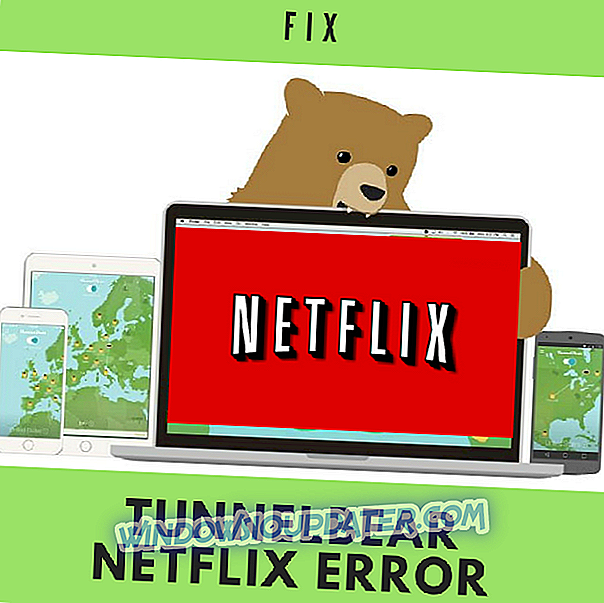CCleaner es una de las herramientas más populares para limpiar y optimizar su computadora con Windows 10. Inevitablemente, una gran cantidad de peso muerto se acumula en su computadora: archivos temporales, accesos directos rotos, archivos corruptos y otros problemas. Por lo tanto, muchos usuarios confían en CCleaner para mantener limpio su sistema y evitar problemas técnicos.
Pero, ¿qué sucede si CCleaner causa problemas o no funciona correctamente? Desafortunadamente, un gran número de usuarios de Windows 10 que ejecutan CCleaner ya se han encontrado con este escenario y necesitan una solución para resolver estos problemas. En este artículo, enumeraremos los problemas más comunes de CCleaner que puede encontrar en su computadora con Windows 10, así como las soluciones correspondientes para ayudarlo a que la herramienta vuelva a funcionar.
Problemas comunes de CCleaner en Windows 10
CCleaner no limpió todos los archivos
Es muy probable que este error se produzca cuando los usuarios no seleccionan los archivos y carpetas que desean limpiar y la herramienta simplemente no comprueba esas áreas.
1. En CCleaner, haga clic en el ícono del Limpiador a la izquierda.
2. En la pestaña de Windows, en la sección Avanzada, seleccione la casilla de verificación Archivos y carpetas personalizados e indique a CCleaner qué archivos desea que limpien.
El firewall de ZoneAlarm se activa cuando se ejecuta CCleaner
Si tiene ZoneAlarm instalado en su computadora, lo más probable es que encuentre esta situación cuando ejecute CCleaner por primera vez o cuando CCleaner busque actualizaciones. Simplemente puede ignorar la advertencia y hacer clic en Permitir para permitir que CCleaner continúe. Esta herramienta no contiene ningún spyware o adware, la alerta que muestra ZoneAlarm es una falsa positiva.
CCleaner no puede eliminar el historial de Google Chrome
Chrome se sincroniza con tu cuenta de Google. Esto significa que no puede limpiar su información de navegación a menos que desactive la sincronización.
1. Vaya a Configuración > Iniciar sesión > haga clic en Desconectar su cuenta de Google .

2. Vaya a Configuración > Mostrar configuración avanzada (desplácese hacia abajo hasta la parte inferior de la página)> vaya a Sistema > Desmarque Continuar ejecutando aplicaciones en segundo plano cuando Google Chrome está cerrado .

CCleaner se atasca al analizar Microsoft Edge
Este es un problema conocido para CCleaner 5.22, la última versión de la herramienta. CCleaner es muy lento cuando analiza los archivos Edge y, a veces, puede congelarse. Sea paciente, después de unos minutos el escaneo avanzará. Si esto se vuelve demasiado molesto, puede descargar una versión anterior de la herramienta.
CCleaner elimina las miniaturas de marcación rápida de Vivaldi

Puede proteger la ubicación donde se guardan las miniaturas de marcación rápida siguiendo los pasos que se detallan a continuación:
- Vaya a Opciones > Excluir > Agregar
- Vaya a Usuario / Predeterminado / Sitios principales > Haga clic en Aceptar
CCleaner se cierra poco después de hacer clic en Ejecutar limpiador
Los usuarios que informaron de este error confirmaron que la opción Cerrar programa después de la limpieza no estaba marcada. La mayoría de ellos también confirmaron que utilizaron Kaspersky Internet Security, y parece que el software de seguridad no les permite instalar la versión actualizada de CCleaner con las credenciales anteriores de CCleaner.
Para resolver este problema, agregue CCleaner a la lista de " Aplicaciones permitidas " y todo debería funcionar correctamente.
Si el problema persiste, también le recomendamos que descargue esta herramienta (100% segura y probada por nosotros) para escanear y solucionar diversos problemas de la PC, como archivos dañados o faltantes o faltantes o fallas de hardware.
Esperamos que este rápido resumen de problemas de CCleaner sea útil para usted. Como recordatorio rápido, CCleaner recientemente agregó soporte para la actualización de aniversario 10 de Windows, lo que debería reducir la cantidad de problemas que enfrentan los usuarios.
En caso de que encuentre otros problemas de CCleaner que no se hayan cubierto en este artículo, puede usar el foro de Piriform para pedir ayuda.